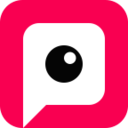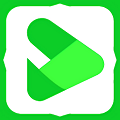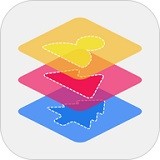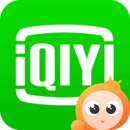扫描全能王如何处理图片
在数字化时代,将纸质文档或图片转化为电子格式已经成为我们日常生活中的常见需求。无论是办公族、学生还是其他需要频繁处理图像文件的用户,扫描全能王这款应用都提供了极大的便利。本文将详细介绍扫描全能王如何处理图片,帮助那些有兴趣了解的用户更好地掌握这款应用。
导入图片
使用扫描全能王的第一步是导入图片。用户可以通过点击应用中的“加号”按钮,选择“从图库导入”或“拍摄新照片”来添加需要处理的图片。这一步骤简单易行,方便用户快速启动图片处理流程。
调整图像
导入图片后,用户可以使用裁剪工具调整图像的大小和形状,使其更符合需求。此外,增强功能允许用户调整亮度、对比度和其他图像设置,以确保图像质量达到最佳。如果需要,还可以旋转或翻转图像,使其呈现最理想的视觉效果。
ocr提取文字
扫描全能王的一大亮点是其ocr(光学字符识别)功能。如果图像中包含文字,用户可以点击“ocr”按钮对其进行提取。应用支持多种语言的文字识别,包括中文、英文、日文和韩文等。ocr完成后,文字将显示在屏幕上,用户可以点击ocr结果中的文字框进行编辑,包括添加、删除或更改文本。

编辑与保存
除了ocr功能外,扫描全能王还提供了丰富的编辑工具。用户可以在图像上添加笔记、高亮或箭头,进行手写批注,甚至创建和插入电子签名。编辑完成后,用户可以点击“完成”按钮保存处理后的图像。应用支持将图像保存为pdf、jpeg或png文件,方便用户在不同场景下的使用。

高级功能
扫描全能王还提供了一些高级功能,如创建多页pdf、合并文档和文档共享等。用户可以将多张图像组合成一个pdf文件,或将不同的文档合并到一个文件中,以便更好地管理和分享。此外,应用还支持通过电子邮件、消息或社交媒体与他人共享图像,实现高效协作。
智能扫描引擎ai-scan
值得一提的是,扫描全能王自研的智能扫描引擎ai-scan为应用的各项功能提供了强大的技术支持。该引擎支持对文字的高精度识别和图像的智能化处理,实现了“即拍即改”的效果。高质量的图片是实现精准版面分析、还原的基础,ai技术可以自动检测图像中存在的问题并判定图像的优化方式,确保用户得到清晰、平整的扫描结果。
综上所述,扫描全能王凭借其强大的图片处理功能和便捷的操作体验,成为了众多用户处理图像文件的首选工具。无论是办公、学习还是日常生活,这款应用都能为用户带来极大的便利。如果你对图片处理感兴趣,不妨尝试一下扫描全能王,相信它会成为你处理图像文件的好帮手。